Lync Q&Menedżer (pytanie i odpowiedź) zapewnia ustrukturyzowane środowisko odpowiadania na pytania podczas spotkania. Ta funkcja jest szczególnie przydatna na dużych spotkaniach, podczas których osoba prowadząca może odpowiadać na pytania, gdy ktoś inny prezentuje zawartość spotkania.
Pamiętaj, że uczestnicy mogą zadawać pytania, ale odpowiadać może tylko osoba prowadząca.
Uruchamianie Menedżera pytań i odpowiedzi
Dowolna z osób prowadzących spotkanie może uruchomić Menedżera pytań i odpowiedzi oraz odpowiadać na pytania. Jeśli jesteś uczestnikiem spotkania, zobacz Korzystanie z Menedżera pytań i odpowiedzi jako uczestnik.
-
Na spotkaniu programu Lync wskaż ikonę prezentowania (monitor) i kliknij pozycję Pytania i odpowiedzi.
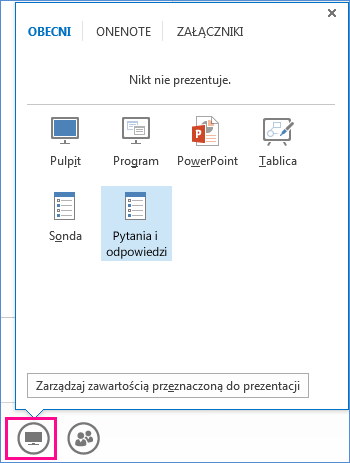
Jeśli nie jest prezentowana żadna inna zawartość, zostanie otwarta Scena zawartości z wyświetlonym Menedżerem pytań i odpowiedzi dla wszystkich uczestników. Jeśli jest aktywna inna zawartość, karta Pytania i odpowiedzi zostanie wyświetlona jako nowa karta obok karty Prezentacja.
Wiadomości błyskawiczne spotkania są automatycznie wyłączone do momentu zatrzymania Menedżera pytań i odpowiedzi.
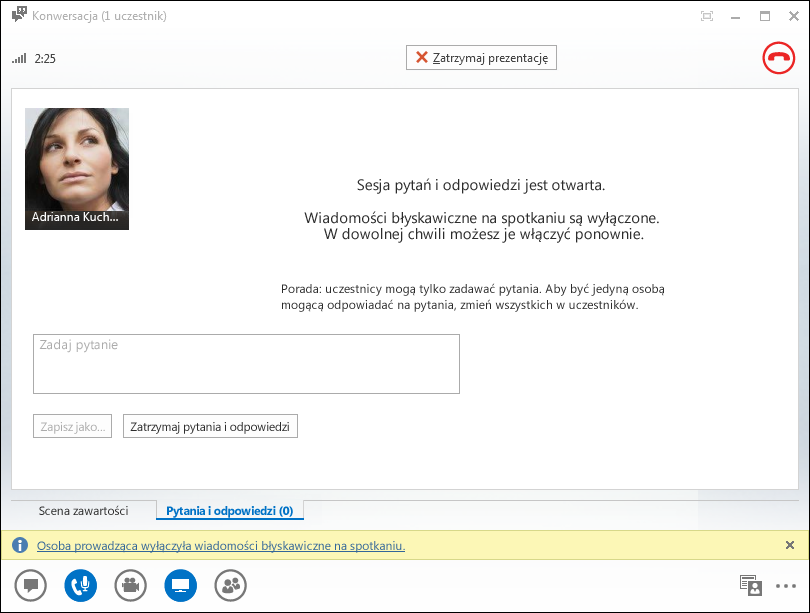
-
Gdy zostanie przesłane pytanie, dowolna osoba prowadząca może kliknąć pozycję Odpowiedz i wpisać odpowiedź. Aby opublikować odpowiedź, wystarczy nacisnąć klawisz Enter na klawiaturze.
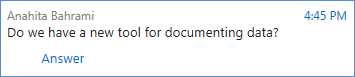
Jeśli pytanie zostanie przesłane w trakcie prezentowania przez Ciebie zawartości, zauważysz powiadomienie o nowym pytaniu. Możesz wtedy w dowolnej chwili kliknąć kartę Pytania i odpowiedzi, aby odpowiedzieć na pytanie, a następnie wrócić na kartę Prezentacja, aby kontynuować prezentację.
-
Jeśli w trakcie wpisywania odpowiedzi zmienisz zdanie, kliknij przycisk Anuluj, aby odpowiedzieć później lub aby inna osoba prowadząca mogła zająć się tym pytaniem.
-
Kliknij kartę Bez odpowiedzi, aby odfiltrować pytania, na które jeszcze nie odpowiedziano.
-
Na zakończenie sesji kliknij pozycję Zatrzymaj pytania i odpowiedzi. Gdy program Lync zapyta, czy chcesz włączyć wiadomości błyskawiczne, kliknij pozycję Zezwól na wszystkie wiadomości błyskawiczne na spotkaniu lub znak X w powiadomieniu, jeśli wiadomości błyskawiczne mają być wyłączone.

-
Jeśli chcesz zarejestrować sesję pytań i odpowiedzi, kliknij pozycję Zapisz jako, wpisz nazwę i zapisz plik na komputerze. Pytania i odpowiedzi zostaną zapisane w Notatniku i będą zawierać pytania, odpowiedzi, sygnatury czasowe oraz nazwy uczestników i osób prowadzących, które wzięły udział w sesji.
Korzystanie z Menedżera pytań i odpowiedzi jako uczestnik
Po udostępnieniu przez osobę prowadzącą sesji pytań i odpowiedzi wszyscy uczestnicy spotkania mogą zadawać i wyświetlać pytania. Pamiętaj, że w dowolnym momencie spotkania możesz przełączać się między kartami Pytania i odpowiedzi oraz Prezentacja.
-
Wpisz pytanie w polu Zadaj pytanie.
-
Gdy na pytanie zostanie udzielona odpowiedź, będzie ona widoczna pod pytaniem.
-
Jeśli chcesz zobaczyć tylko swoje pytania, kliknij kartę Moje pytania.
-
Aby zachować lokalną kopię pytań i odpowiedzi, kliknij pozycję Zapisz jako... i wybierz lokalizację na komputerze.











